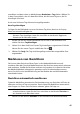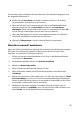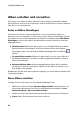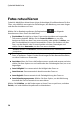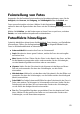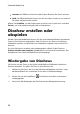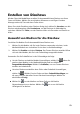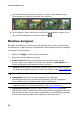Operation Manual
45
Foto
auswählen und dann oben im Medienfenster Bearbeiten > Tag wählen. Wählen Sie
in dem Popup-Menü, das sich daraufhin öffnet, die Stichwort-Tags aus, die Sie
hinzufügen möchten.
Auch neue Stichwort-Tags können hinzugefügt werden.
Neue Tags hinzufügen
So fügen Sie der Bibliothek ein neues Stichwort-Tag hinzu, damit es im Popup-
Menü zur Auswahl verfügbar ist:
Hinweis: Sie können bestimmten Fotos oder ganzen Medienalben schnell
Stichwort-Tags hinzufügen, indem Sie sie einfach in den Bereich Tags in der
Seitenleiste der Bibliothek ziehen.
1. Klicken Sie mit der rechten Maustaste auf ein Foto in der Bibliothek und
wählen Sie dann Tag hinzufügen.
2. Geben Sie in dem hierfür im Fenster Tag hinzufügen vorgesehenen Feld den
Namen für den neuen Tag ein und klicken Sie auf .
3. Wählen Sie Fertig. Das Tag wird hinzugefügt und auf das ausgewählte Foto
angewendet.
Markieren von Gesichtern
Sie können jedes Gesicht auf Ihren Fotos in der Medienbibliothek manuell
markieren oder die CyberLink MediaShow kann die Gesichter automatisch erkennen
und markieren. Sobald die Gesichter markiert sind, werden sie im Bereich Gesichter
der Medienbibliothek in Kategorien geordnet und in Facebook aufgenommen,
wenn Sie sich für eine Veröffentlichung auf der Website des sozialen Netzwerkes
entschieden haben.
Gesichter automatisch markieren
CyberLink MediaShow benutzt eine Gesichtserkennung, um Gesichter auf Fotos zu
erkennen und sie mit Tags zu versehen. Damit CyberLink MediaShow automatisch
eine Gruppe von Fotos nach Gesichtern abtastet, gehen Sie folgt vor:
Hinweis: Sie können alle Gesichter auf verschiedenen Fotos oder ganzen Alben
schnell markieren, indem Sie die Fotos oder Alben in den Bereich Gesichter in
der Seitenleiste der Bibliothek ziehen.
1. Wählen Sie den Bereich Gesichter in der Seitenleiste der Medienbibliothek.